كان لدى Windows 11 الكثير من الجدل حول دعم بعض وحدات المعالجة المركزية منذ أن تم تسريب نظام التشغيل مرة أخرى في يوليو. تم الآن طرح الإصدار الرسمي من نظام التشغيل للجمهور مع العديد من التغييرات بما في ذلك تطبيق إعدادات جديد وواجهة مستخدم زجاجية بلورية جديدة وتحسينات في الخلفية وغير ذلك الكثير.
ولكن إذا اشتريت جهاز الكمبيوتر الخاص بك قبل عام 2017 ، فمن المحتمل أن أجهزتك غير مدعومة من قبل Windows 11. ويرجع ذلك إلى متطلباتها المتأصلة لـ TPM و Secure Boot و UEFI والمزيد لضمان الأمان والخصوصية المناسبين. لكن هل تعلم أنه يمكنك تجاوز هذه المتطلبات بسهولة؟
فيما يلي بعض الطرق التي يمكنك من خلالها تشغيل Windows 11 على نظام غير مدعوم.
محتويات
كيفية تثبيت Windows 11 بدون TPM على أي جهاز كمبيوتر
يمكنك تثبيت Windows 11 من خلال تجاوز متطلبات النظام. يمكن القيام بذلك بطريقتين ، يمكنك إما تعطيل فحص TPM على جهاز الكمبيوتر الخاص بك أو استبدال Appraiserrs.dll في ملف ISO الخاص بك. استخدم إحدى الطرق أدناه لتثبيت Windows 11 على نظامك.
الطريقة رقم 01: استخدام اختراق تجاوز التسجيل
تتمثل الطريقة الأولى لتجاوز المتطلبات في تعطيل فحص TPM على نظامك. سيساعدك هذا في تثبيت Windows 11 على الأنظمة التي لا تحتوي على وحدة نظام أساسي موثوق بها على اللوحات الأم.
يمكنك القيام بذلك تلقائيًا باستخدام ملف التسجيل المرتبط أدناه أو يمكنك إجراء التغييرات يدويًا في محرر التسجيل. اتبع إحدى الطرق أدناه وفقًا لتفضيلاتك الحالية.
الخيار 1: قم بتعطيل فحص TPM في التسجيل يدويًا
اضغط Windows + Rعلى لوحة المفاتيح ، واكتب ما يلي ، ثم اضغط على Enter بلوحة المفاتيح لفتح محرر التسجيل.
regedit

انتقل إلى المسار التالي. يمكنك أيضًا نسخ ولصق العنوان أدناه في شريط العناوين في الجزء العلوي.
HKEY_LOCAL_MACHINE\SYSTEM\Setup\MoSetup

الآن انقر بزر الماوس الأيمن فوق المنطقة الفارغة على يمينك وحدد "جديد".

حدد "قيمة DWORD (32 بت)".
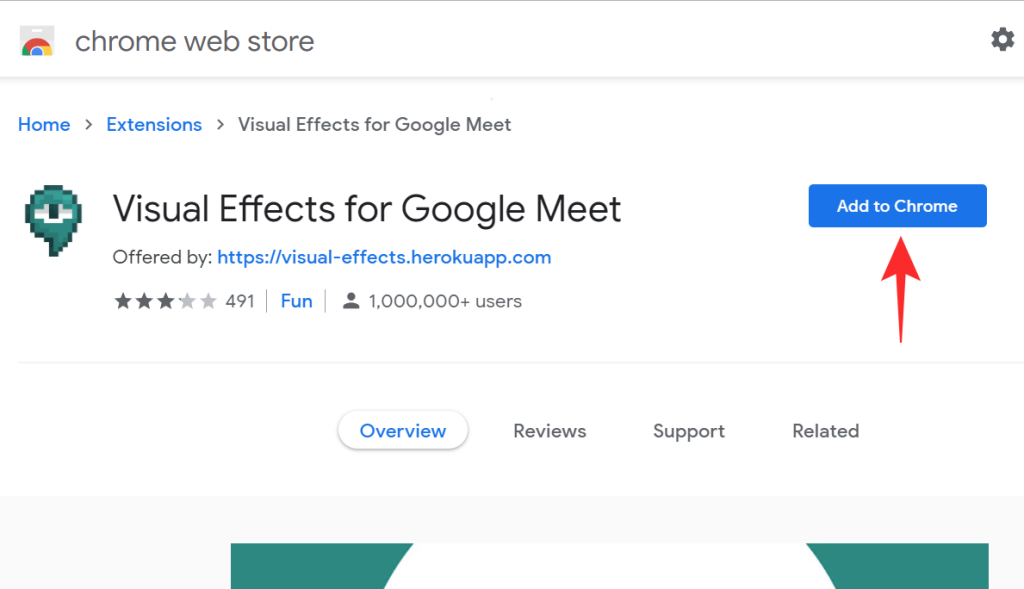
أدخل الاسم التالي لقيمتك الجديدة واضغط على Enter بلوحة المفاتيح لتأكيد التغييرات.
AllowUpgradesWithUnsupportedTPMOrCPU

انقر نقرًا مزدوجًا فوق القيمة التي تم إنشاؤها حديثًا وأدخل "1" كبيانات القيمة الخاصة بك.

انقر فوق "موافق" لحفظ التغييرات.

يمكنك الآن تثبيت Windows 11 على نظامك ولن يتم تقييدك أثناء الإعداد.
الخيار 2: قم بتعطيل فحص TPM في التسجيل تلقائيًا باستخدام برنامج نصي للتسجيل
إذا كنت ترغب في تعديل قيم التسجيل الخاصة بك تلقائيًا ، فيمكنك ببساطة استخدام الملف المرتبط أدناه.
قم بتنزيل الملف على جهاز الكمبيوتر الخاص بك وقم بتشغيل ملف "DisableTPMcheck".

انقر فوق "نعم" لتأكيد التغييرات الخاصة بك.

يمكنك الآن تثبيت Windows 11 على جهاز الكمبيوتر الخاص بك ولن يتم تقييدك بعد الآن بسبب متطلبات TPM. إذا كنت ترغب في التراجع عن تغييراتك ، فما عليك سوى تشغيل ملف "EnableTPMcheck" في أرشيف .zip المرتبط أعلاه.
الخطوة التالية: قم بالترقية إلى Windows 11
يمكنك الآن الترقية بسهولة إلى Windows 11 دون الحاجة إلى القلق بشأن فحص TPM. نوصيك باستخدام Windows 11 Installation Assistant ، وهي أداة مخصصة من Microsoft تم تطويرها لمساعدتك على الترقية دون فقد أي من ملفاتك أو إعداداتك. يمكنك استخدام هذا الدليل منا إذا كنت ترغب في استخدام "مساعد التثبيت".
قراءة: كيفية استخدام Windows 11 Installation Assistant للترقية من Windows 10
يمكنك أيضًا استخدام ISO من Microsoft. سيسمح لك ذلك بإنشاء وحدات USB قابلة للتمهيد يمكن استخدامها لتثبيت Windows 11 على أنظمة أكثر تقدمًا ، أو إنشاء محركات تمهيد مزدوجة ، أو إذا كنت ترغب ببساطة في البدء من نقطة الصفر عن طريق تنسيق جميع محركات الأقراص الخاصة بك. استخدم هذا الدليل من جانبنا للترقية إلى Windows 11 باستخدام ISO من Microsoft.
قراءة: كيفية تنزيل وتثبيت Official Windows 11 ISO
الطريقة رقم 02: تعديل Windows 11 ISO
هناك طريقة أخرى لتجاوز المتطلبات وتثبيت Windows 11 على نظامك وهي تعديل ملف ISO الأصلي. يمكنك استخدام الدليل أدناه لتنزيل Windows 11 ISO وتعديله. بمجرد التعديل ، يمكنك استخدامه لتثبيت Windows 11 على جهاز الكمبيوتر الخاص بك.
قم بتنزيل Windows 11 ISO
قم بزيارة الرابط أعلاه وستتم إعادة توجيهك إلى صفحة تنزيل Microsoft. قم بالتمرير إلى أسفل ، وانقر فوق القائمة المنسدلة ، وانقر فوق "Windows 11".

الآن انقر فوق "تنزيل".

انقر فوق القائمة المنسدلة التالية وحدد اللغة التي تريدها.

انقر فوق "تأكيد".

انقر فوق "تنزيل 64 بت".

سيبدأ التنزيل الآن على جهاز الكمبيوتر الخاص بك. بمجرد الانتهاء ، يمكنك استخدام القسم أدناه لتعديل ملف ISO الخاص بك.
تعديل Windows 11 ISO
قم بتنزيل وتثبيت Anyburn على جهاز الكمبيوتر الخاص بك باستخدام الرابط أعلاه. بمجرد التثبيت ، قم بتشغيل التطبيق ، وحدد "تحرير ملف الصورة".

انقر الآن على أيقونة "المجلد" وحدد Windows 11 ISO من التخزين المحلي الخاص بك.

انقر فوق "التالي".

سيتم فتح الصورة الآن في نافذة متصفح الملفات. انقر فوق "مصادر" على يسارك.

حدد موقع "appraiserrs.dll" على يمينك. انقر وحدد الملف.

انقر الآن على "إزالة" في الأعلى.

انقر فوق "نعم" لتأكيد اختيارك الآن.

الآن انقر فوق "التالي".

أدخل اسمًا جديدًا لـ ISO الجديد الخاص بك. سيسمح لك ذلك بحفظ التعديل في نفس الموقع على التخزين المحلي الخاص بك.
لا تقم بإجراء أي تغييرات على تكوين ISO وانقر فوق "إنشاء الآن".

ستبدأ العملية الآن ويمكنك تتبع التقدم لنفسها في الجزء السفلي من الشاشة.

انقر فوق "خروج" بمجرد الانتهاء.

Anyburn سوف يخرج ويغلق نفسه تلقائيًا. يمكنك الآن استخدام ISO المعدل والترقية إلى Windows 11 باستخدام إحدى الطرق أدناه.
قم بالترقية إلى Windows 11
يمكنك الترقية إلى Windows 11 إما باستخدام ISO للترقية مباشرة من التثبيت الحالي لنظام Windows أو استخدام ISO لإنشاء USB قابل للتمهيد إذا كنت ترغب في تهيئة محركات الأقراص الخاصة بك. يمكنك استخدام هذا الدليل الشامل منا للترقية باستخدام أي من الطرق وفقًا لتفضيلاتك.
أسئلة وأجوبة
من المؤكد أن تجاوز متطلبات Windows 11 يثير بعض الدهشة. ومن هنا توجد بعض الأسئلة الشائعة لمساعدتك على التعجيل بالمشروع.
ما هي عيوب تجاوز متطلبات Windows 11؟
إذا تجاوزت متطلبات Windows 11 رسميًا أو باستخدام إحدى الطرق المذكورة أعلاه ، فستفقد تصحيحات الأمان وتحديثات الأمان من Windows. اعتمادًا على وحدة المعالجة المركزية وتكوين النظام لديك ، قد تفقد تحديثات Windows تمامًا. لا يوجد الكثير من المعلومات المتاحة حتى الآن فيما يتعلق بنفس الشيء ، لكننا سنبقي هذا المنشور محدثًا في حالة ظهور أي شيء آخر في المستقبل.
هل يجب عليك تثبيت Windows 11 على جهاز كمبيوتر غير مدعوم؟
سيعتمد هذا على مقدار قوة المعالجة والموارد المتاحة لك. بينما ستفقد ميزات الأمان والتحديثات ، لا يزال بإمكانك اتباع آداب الإنترنت واستخدام برنامج مكافحة فيروسات تابع لجهة خارجية للحفاظ على حماية نفسك.
ومع ذلك ، نظرًا لأن Windows 11 هو الجيل التالي من Windows ، فإنه يأتي بميزات معينة مع مراعاة المستقبل. هذا يعني أن محاكاة تطبيقات Android والميزات الأخرى كثيفة الاستخدام للموارد قد لا تعمل بشكل جيد مع أنظمة الميزانية القديمة. ومن ثم نوصيك بمراعاة الأداء والأمان عند تثبيت Windows 11 على أنظمة غير مدعومة.
هل سيحصل جهاز الكمبيوتر الخاص بك على دعم Windows 11 في المستقبل؟
هذا غير مرجح للغاية حيث ناقشنا بالتفصيل في هذا المنشور. يقتصر Windows 11 على الجيل الأحدث من وحدات المعالجة المركزية (CPU) ببساطة بسبب مبادئ DCH وتطبيقاتها في وحدات المعالجة المركزية القديمة. يبدو أن هذا يتسبب في حدوث حوالي 52٪ من أعطال النواة على هذه الأنظمة وهذا هو سبب عدم دعمها .
نأمل أن تكون قادرًا على تثبيت Windows 11 على نظام غير مدعوم باستخدام الدليل أعلاه. إذا واجهت أي مشاكل أو كان لديك أي أسئلة أخرى ، فلا تتردد في التواصل باستخدام قسم التعليقات أدناه .
متعلق ب:
قم بتثبيت Windows 11 بدون TPM باستخدام Rufus
Rufus هي أداة لإنشاء محرك أقراص USB قابل للتمهيد يمكنها مساعدتك في تثبيت Windows 11 على أجهزة غير مدعومة من USB دون التحقق من متطلبات TPM. في رأيي، هذه هي أسهل طريقة لتثبيت Windows 11 على أجهزة الكمبيوتر القديمة التي لا تدعم TPM أو التمهيد الآمن. لاستخدام هذه الطريقة، تأكد من تجهيز الأشياء التالية مسبقًا:
- تحميل روفوس
- محرك أقراص USB بسعة تخزين لا تقل عن 8 جيجابايت
- ملف ويندوز 11 ISO
هيا لنبدأ الان!
- قم بتوصيل محرك أقراص USB بجهاز الكمبيوتر الخاص بك.
- قم بتشغيل أداة Rufus كمسؤول. سيكتشف التطبيق تلقائيًا محرك أقراص USB ويعرضه ضمن قسم الجهاز .
- انقر فوق الزر تحديد ، وانتقل إلى ملف Windows 11 ISO، وأضفه إلى Rufus.

- انقر فوق المربع الموجود أسفل قسم خيار الصورة وحدد تثبيت Windows 11 الموسع (بدون TPM / بدون تمهيد آمن) .

- الآن، انقر فوق قسم نظام التقسيم وحدد GPT (جدول تقسيم GUID).

- أخيرًا، قم بإلقاء نظرة على نافذة Rufus للتأكد من أنك قمت بتكوين كل شيء بشكل صحيح. الآن، قم بالمضي قدمًا وانقر فوق الزر "ابدأ" .

هذا كل شيء! ما عليك سوى الانتظار حتى ينتهي Rufus من إنشاء محرك أقراص USB قابل للتمهيد لنظام التشغيل Windows 11. يمكنك استخدام USB القابل للتمهيد لتثبيت نظام التشغيل Windows 11 على أجهزة الكمبيوتر دون دعم TPM والتمهيد الآمن.
عند بدء تشغيل إعداد تثبيت Windows 11، اتبع التعليمات التي تظهر على الشاشة.

اذهب واحصل على فنجان من القهوة حيث سيستغرق الأمر بعض الوقت حتى ينتهي تثبيت Windows 11. استمتع بواجهة المستخدم الجديدة وجميع الميزات الجديدة لنظام التشغيل المثبت حديثًا.





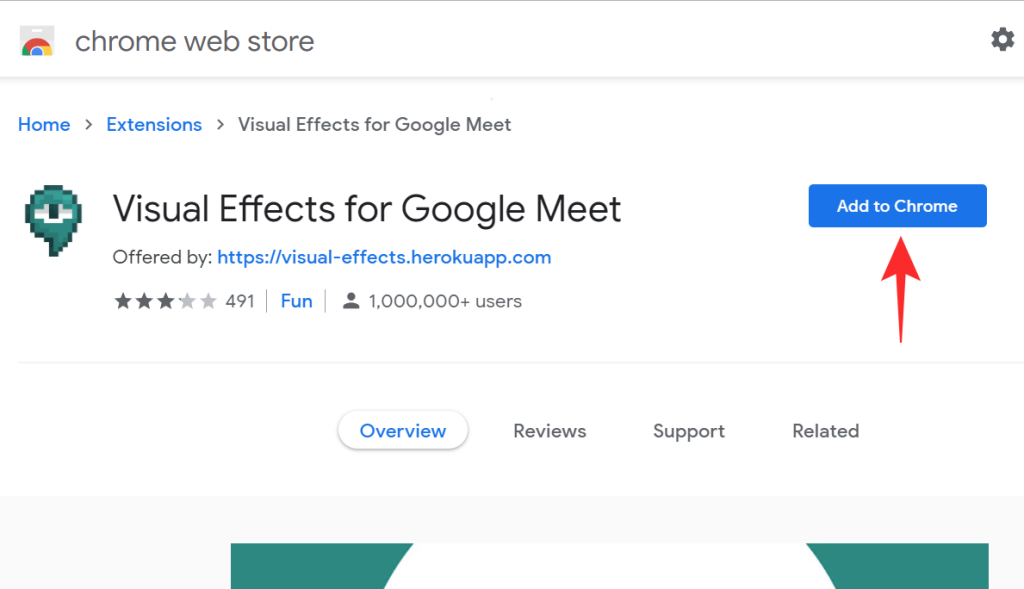


































![كيفية إصلاح خطأ الشاشة الخضراء في Windows 11 [8 طرق] كيفية إصلاح خطأ الشاشة الخضراء في Windows 11 [8 طرق]](https://cloudo3.com/resources8/images31/image-5564-0105182715287.png)

















